windowsxpip 如何设置Windows XP的静态IP地址
windowsxpip,在如今的数字化时代,电脑已经成为我们日常生活中不可或缺的工具,而在使用电脑过程中,网络连接的稳定性和速度往往是我们关注的重点。针对Windows XP操作系统,我们可以通过设置静态IP地址来提高网络连接的质量。静态IP地址不仅可以避免动态IP的频繁变化,还能够使我们更好地管理网络,实现更稳定、高速的网络连接。接下来我们将学习如何设置Windows XP的静态IP地址,以帮助您更好地优化网络连接。
具体方法:
1.设置IP地址,我们首先需要打开“网络连接”窗口,典型的方式有两种,一种是在桌面上右键单击“网上邻居”,然后选择“属性”;另外一种是,直接双击桌面右下角的网络小图标,或者右键单击小图标,选择“打开网络连接”。
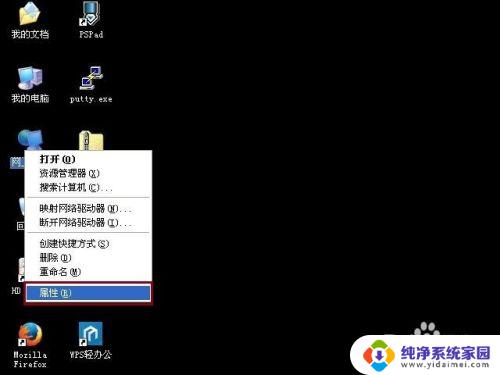

2.在“网络连接”窗口,可以看到当前计算机中存在的网卡或网络连接信息,选择要设置的网卡或连接,右键单击,然后选择“属性”。

3.在打开的网络连接属性窗口,选择“Internet协议(TCP/IP)”,然后选择“属性”。
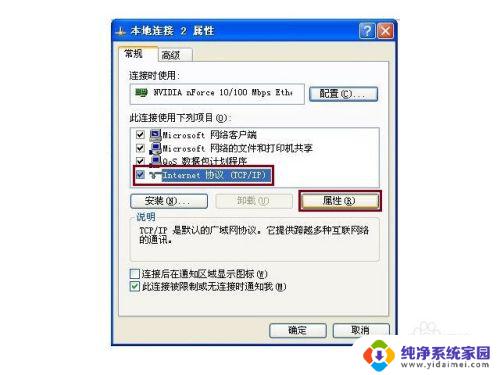
4.IP地址一般有两种方式,即自动获取方式和静态指定方式。我们首先来设置自动获取方式,这也是最常用,最容易解决问题的IP地址方式。在“Internet协议(TCP/IP)属性”窗口,我们就可以看到IP地址设置选项了。一般默认情况下,IP地址都是“自动获得IP地址”的方式的。如果不是,可以在这里修改为“自动获得IP地址”的方式。保存应用后,桌面右下角的网络小图标会转圈更新。表示Windows正在尝试获取IP地址,如果更新正常,就是获取到IP地址了,否则网络小图标会有一个感叹号,表示IP地址获取失败。

5.能正常获取到IP地址后,我们就可以看看怎样查看刚才设置的IP地址了。打开“开始”-“运行”,然后输入“cmd”按回车键,就可以调出命令行工具。
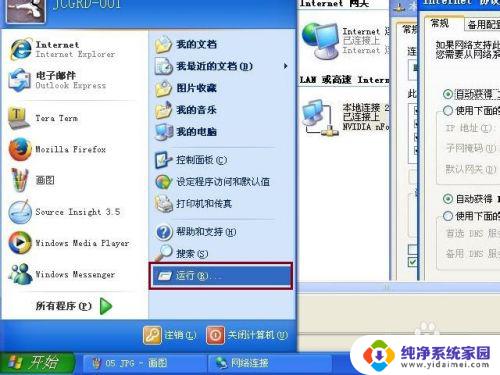

6.在命令行中,输入命令“ipconfig”就可以看到计算机的IP地址了。
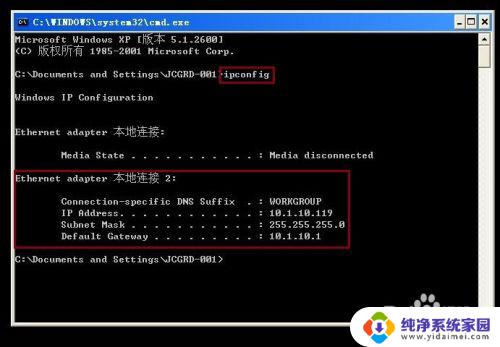
7.当然,也可以输入“ipconfig /all”查看更详细的IP地址信息,如图所示,我们可以看到“Dhcp Enabled.....Yes”就是表示IP地址是通过DHCP自动获取的。
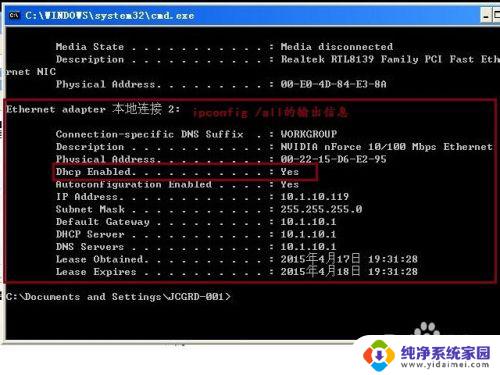
8.如果在特殊网络环境下,如DHCP服务器不存在,或者特殊联网需要,是要设置静态IP地址的。这时在上述打开的网络连接属性的“Internet协议(TCP/IP)属性”窗口,我们就需要选择“使用下面的IP地址”。并手动填入正确IP地址信息,包括IP地址、子网掩码、默认网关等,如果需要联网,还要填入正确的DNS服务器地址。
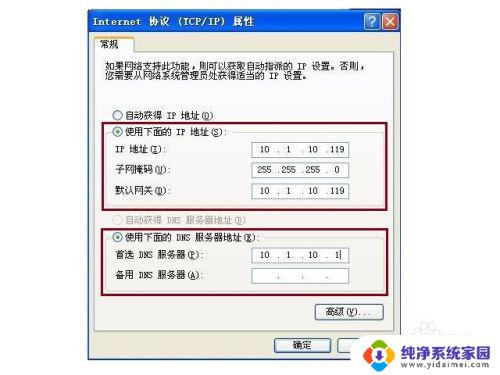
9.设置完成之后,我们也可以通过上述方式使用“ipconfig /all”命令查看和验证IP地址信息。这时的“Dhcp Enabled.....No”表示IP地址是静态指定的。
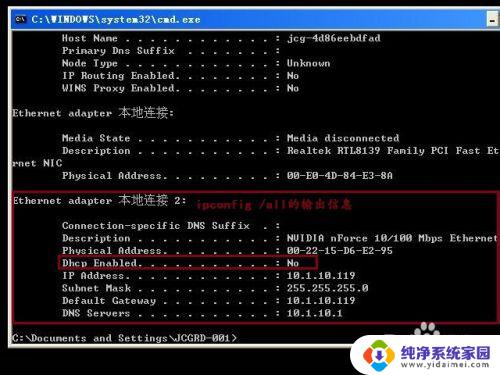
10.当然,也可以通过第2步中的右键菜单,选择“状态”,或者直接双击网络连接图标,查看IP地址信息。

以上是关于windowsxpip的全部内容,如果还有不懂的用户可以按照本文提供的方法进行操作,我们希望这篇文章可以帮助到大家。
windowsxpip 如何设置Windows XP的静态IP地址相关教程
- tplink路由器设置ip地址 TP LINK路由器如何设置静态IP地址
- 笔记本怎么手动设置ip地址 win 10 如何手动设置静态IP地址
- 如何知道当前电脑连的静态ip 如何在电脑上查询IP地址
- windows如何设置电脑ip win 10 如何手动设置IP地址和MAC地址
- 手动ip怎么设置 win 10 如何手动设置IP地址和MAC地址
- 电脑连接网络ip地址怎么设置 如何手动设置IP地址
- 怎么设置ipv4的ip地址 IPv4地址如何正确设置上网
- 路由器怎样重新设置ip地址 如何在网络故障时重置IP地址
- 怎样设置无线路由器的ip地址 路由器IP地址设置方法
- 更改以太网ip地址 在电脑上如何自主设置以太网IP地址
- 笔记本开机按f1才能开机 电脑每次启动都要按F1怎么解决
- 电脑打印机怎么设置默认打印机 怎么在电脑上设置默认打印机
- windows取消pin登录 如何关闭Windows 10开机PIN码
- 刚刚删除的应用怎么恢复 安卓手机卸载应用后怎么恢复
- word用户名怎么改 Word用户名怎么改
- 电脑宽带错误651是怎么回事 宽带连接出现651错误怎么办